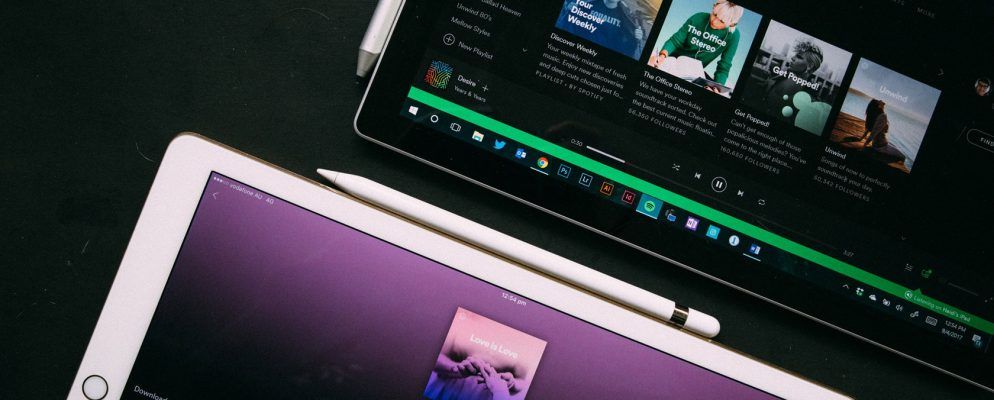如果您曾经维护过自己的音乐收藏,则可能已经创建了播放列表来帮助您整理该音乐收藏。但是,如何将播放列表导入Spotify?
不幸的是,没有将播放列表导入Spotify的本地方法。这是服务的众多弊端之一。但是,还有许多其他方法可以将播放列表导入Spotify。
这里介绍了如何将播放列表导入Spotify,包括M3U播放列表和iTunes播放列表。
1。 Soundiiz
在以下网站上可用:
如果您要将其他音乐流应用程序的播放列表导入Spotify,Soundiiz应该是您的第一个通话端口。
Soundiiz可以提供一系列令人印象深刻的服务,包括Google Play音乐,Apple Music,YouTube,Last.fm和Deezer等所有知名企业。该应用程序还支持许多较小的应用程序,例如Telmore Musik,JOOX,Anghami和KKBox。
除了导入播放列表之外,您还可以使用Soundiiz来导入喜欢的艺术家,专辑和曲目,但不能导入所有类别在所有平台上均可用。
Soundiiz支持在Spotify中导入M3U播放列表的功能。打开Web应用,转到播放列表>导入播放列表,然后选择从文件。
使用Soundiiz将播放列表导入Spotify的最大缺点是缺少自定义曲目匹配。鉴于一个曲目可以有这么多版本,这可能是个问题。
免费版本的Soundiiz仅允许您一次导入一个播放列表。但是,每月3美元的高级版将消除此限制。
2。播放列表转换器
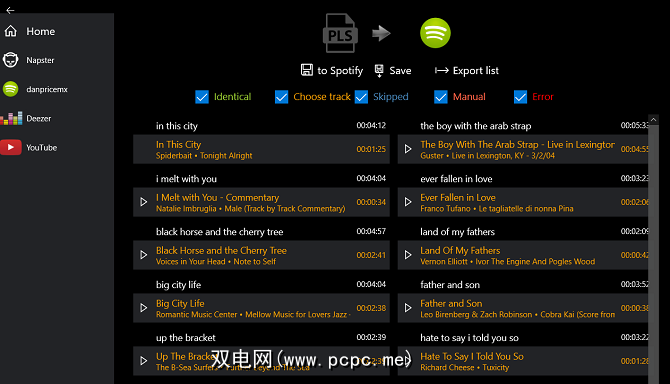
适用于:Windows
如果您希望使用本地应用将播放列表导入Spotify(并且您正在运行Windows,操作系统),请检出Playlist Converter。
此应用仅允许您将播放列表与以下四种服务同步:Spotify,YouTube,Deezer和Napster。但是,与Soundiiz不同,您可以使用自己的选择覆盖播放列表转换器的默认曲目匹配。
要开始转换,请打开应用程序,然后按照屏幕上的说明连接到Spotify。然后,点击导入> M3U>转换。
如果您使用的是免费版本,则在进行转换时屏幕会被广告屏蔽,但您可以支付
当应用最终显示其结果列表时,单击歌曲标题以查看Spotify上所有匹配歌曲的列表,然后选择要在播放列表中使用的版本。
请注意,许多用户(包括我自己)在尝试让应用识别M3U播放列表文件时都报告了问题。为避免此问题,请从本地音乐播放器将播放列表导出为PLS文件,然后从“导入"菜单中选择PLS而不是M3U。
3。 Stamp
可在以下平台上使用:Windows,Mac,Linux,Android和iOS
对于想要将iTunes播放列表转换为Spotify播放列表的任何人,Stamp都是其中之一
Stamp支持许多音乐流服务。除了Spotify,您还可以将播放列表发送到Google Play音乐,Apple Music,Tidal,Amazon Music,Pandora,Deezer和YouTube。
该应用程序可让您从Rdio和YouTube导出曲目列表,但是您无法使用该应用将播放列表导入这些服务。
最后,该应用支持您保存在电子表格中的CSV播放列表。大多数桌面音乐应用程序都允许您以CSV格式导出播放列表。
与该列表中的其他应用程序一样,有免费和高级版本。免费版本将您限制为每个会话一个播放列表,而高级版本(需支付9.99美元的一次性费用)将取消限制。
4。播放列表转换器
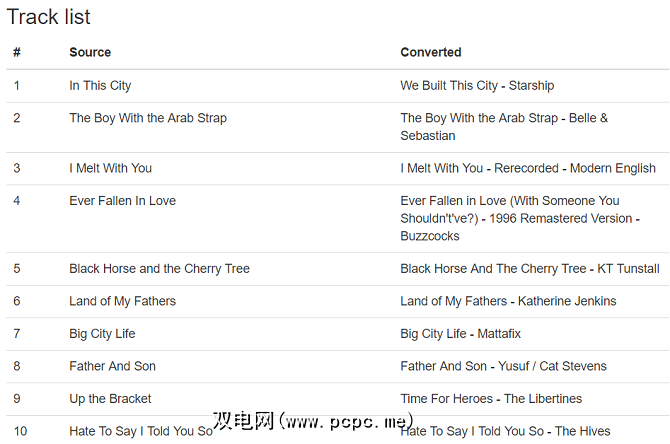
可用在:Web
尽管名称与我们列表中的较早条目相同,但播放列表转换器是一个独立的网络应用,具有
仅支持三种音乐流应用程序:Spotify,Deezer和SoundCloud。
播放列表转换器专门处理基于文本的播放列表。您可以采用M3U,PLS,CVS和纯文本格式导入曲目。
开发人员计划在将来的版本中支持其他主流音乐服务和其他文件类型,包括MP3和MP4。
很遗憾,播放列表转换器是另一个不允许自定义曲目匹配的应用。此问题的严重性取决于播放列表中音乐的模糊程度。从上图可以看出,初始匹配并不总是准确的。转换过程完成后,您可能需要进行一些手动清理。
5。 TuneMyMusic
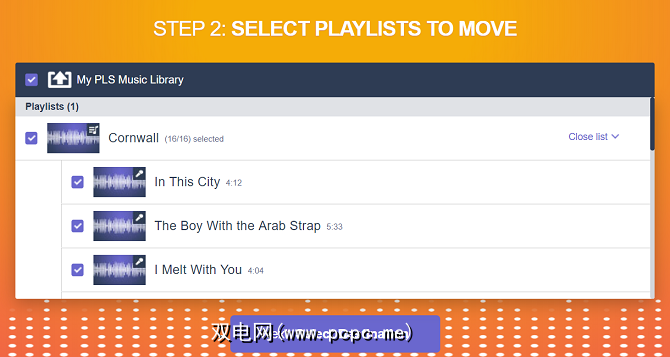
可在以下网站上找到:Web
完全免费使用的TuneMyMusic Web应用程序是列表中最精美的应用程序之一。它看起来令人印象深刻,并且应用程序内导航非常直观。
您可以使用TuneMyMusic将播放列表从Apple Music,Deezer,Tidal,YouTube,Google Play音乐,Amazon Music,SoundCloud,iTunes, KKBox,Last.fm和Napster。
除了音乐服务之外,您还可以与Spotify等同步TXT,CSV,M3U,M3U8,PLS,WPL,XSPF和XML播放列表。
要使用TuneMyMusic将播放列表导入Spotify,请按照以下步骤操作:
转换过程完成后,您将可以在Spotify应用中访问播放列表。
如何将播放列表导入Spotify:最后一个提示
正如我们之前提到的,将播放列表导入Spotify的最重要问题之一是
为缓解此问题并使手动更正过程更易于管理,明智的做法是将播放列表同步成小块,然后将它们合并到Spotify本身中。如果您导入的播放列表中包含500首歌曲,而其中100首需要编辑,则您很快就会迷失方向和/或感到沮丧。因此,将它们分成较小的部分可以使您的生活更轻松。
如果您想了解更多有关充分利用Spotify的信息,请查看我们的文章,其中介绍了如何使用Last来修改Spotify音乐。 fm。